WPS文檔設置為默認打開方式的方法教程
時間:2023-07-11 09:12:05作者:極光下載站人氣:4027
wps是一款非常好用的軟件,很多小伙伴都在使用。在其中我們可以自由編輯和處理word文檔,excel表格和powerpoint演示文稿等,非常地方便實用。如果我們希望將WPS設置為默認打開方式,小伙伴們知道具體該如何進行操作嗎,其實操作方法是非常簡單的,只需要進行幾個非常簡單的操作步驟就可以了,小伙伴們可以打開自己的軟件后一起動手操作起來。如果小伙伴們還沒有WPS文檔這款軟件,可以在文末處進行下載安裝,方便后續(xù)的使用。接下來,小編就來和小伙伴們分享具體的操作步驟了,有需要或者是有興趣了解的小伙伴們快來和小編一起往下看看吧!
操作步驟
第一步:方法1.找到一個Word文檔,右鍵點擊一下,點擊“屬性”;
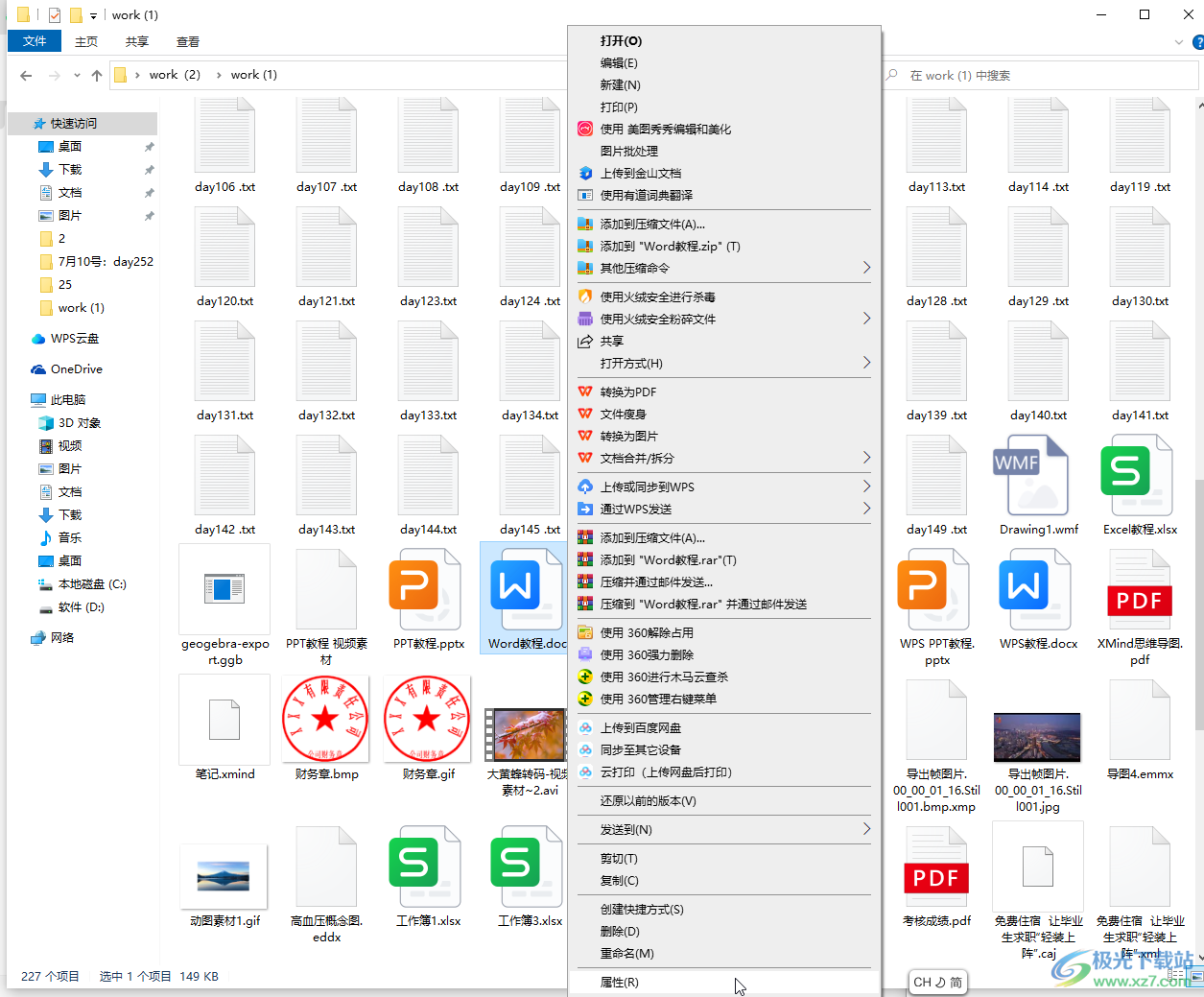
第二步:點擊切換到“常規(guī)”欄,可以看到當前的打開方式是Word,點擊右側的“更改”;
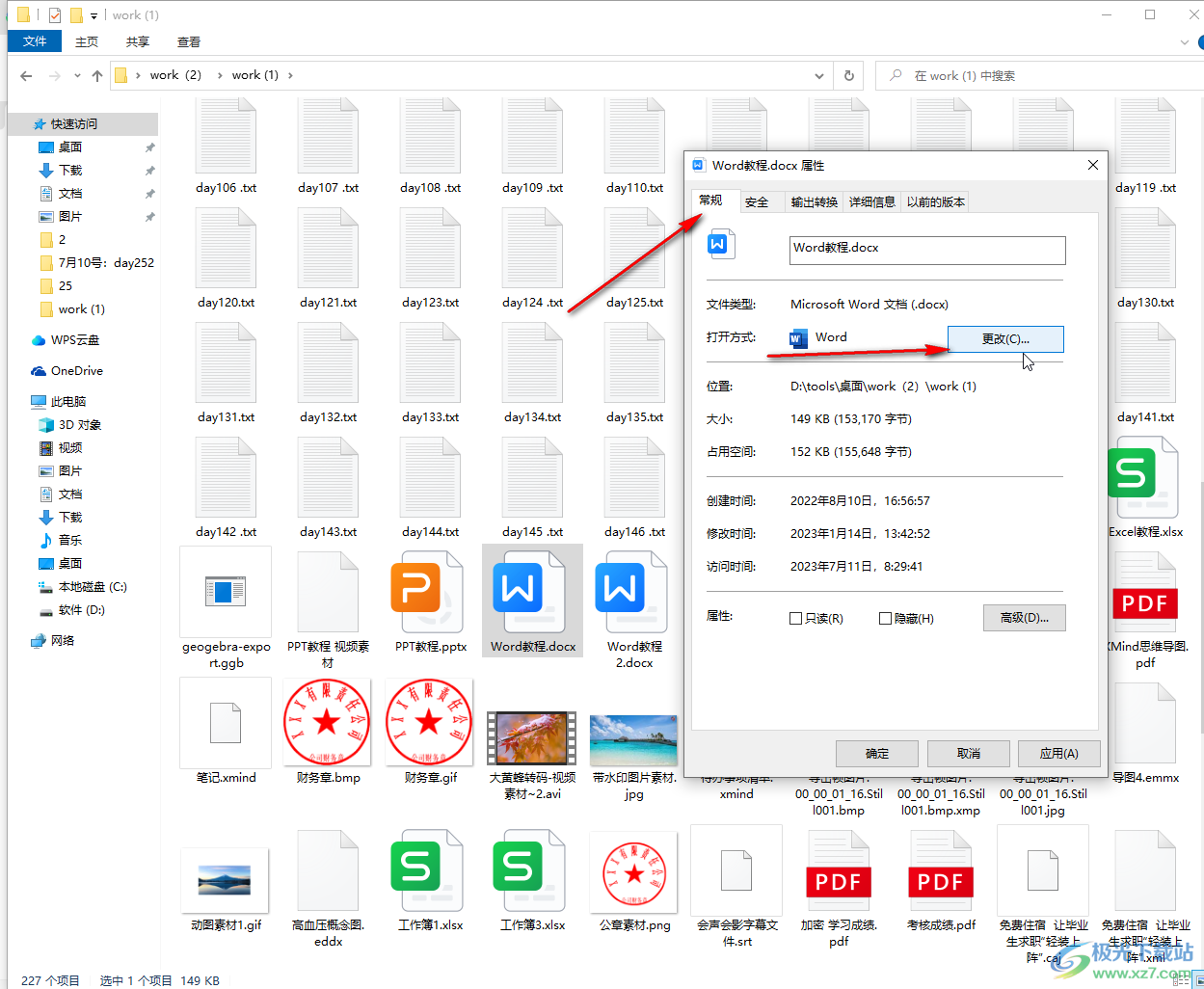
第三步:在新窗口中點擊選擇WPS office并確定就可以了;
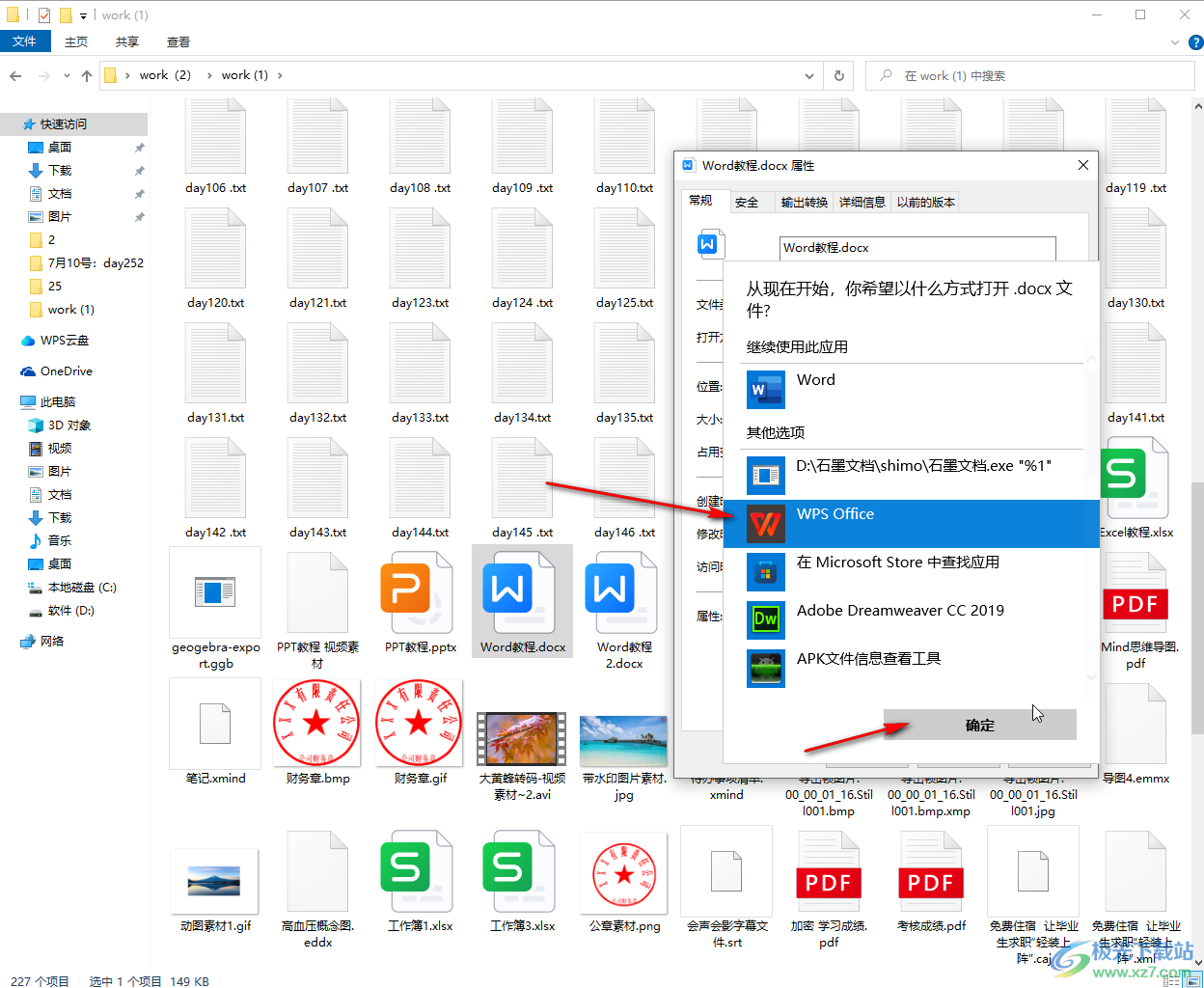
第四步:方法2.右鍵點擊文件后選擇“打開方式”——“選擇其他應用”;
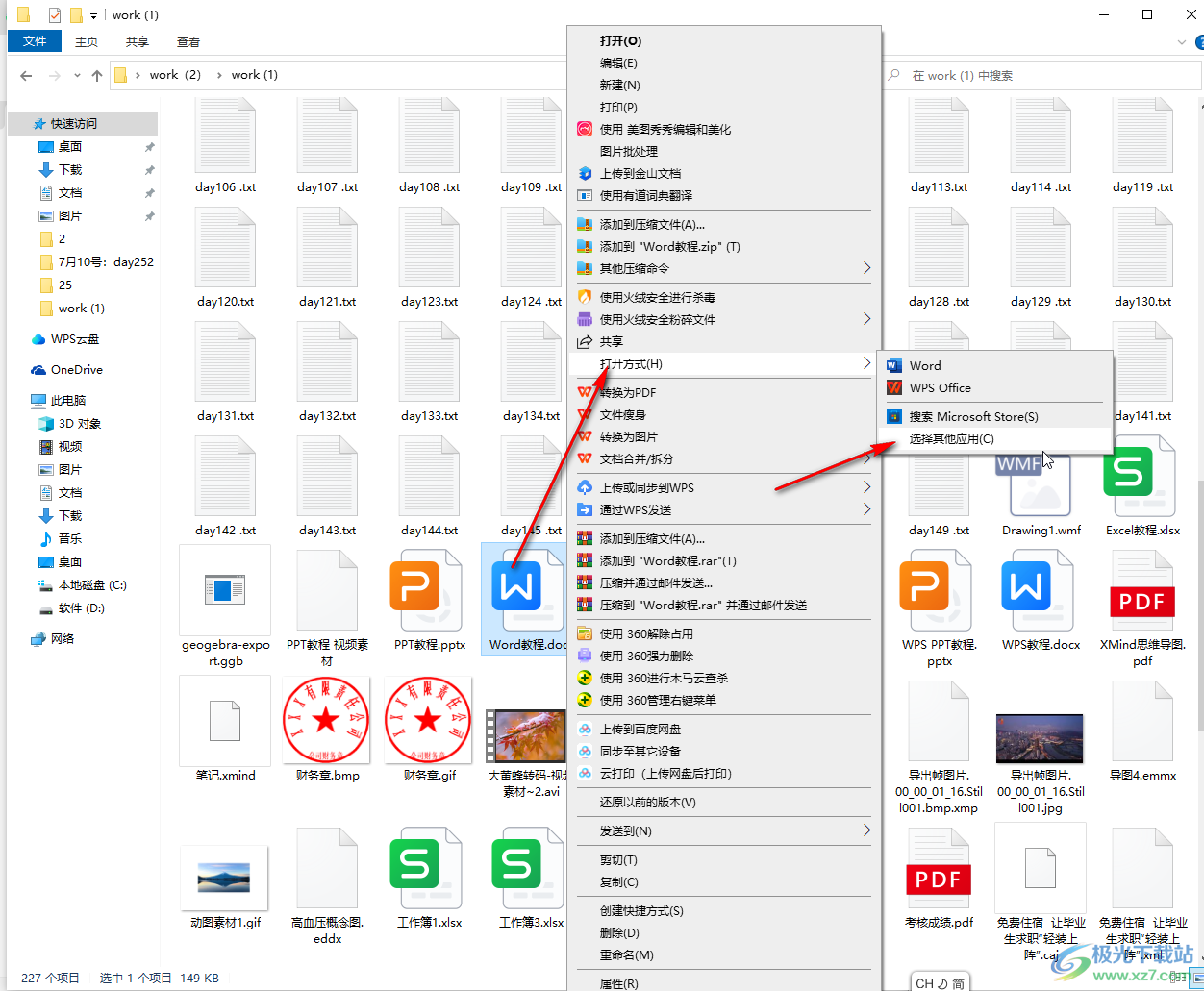
第五步:在新窗口中點擊選擇“WPS office”,勾選“始終使用此應用打開.docx文件”并確定就可以了。
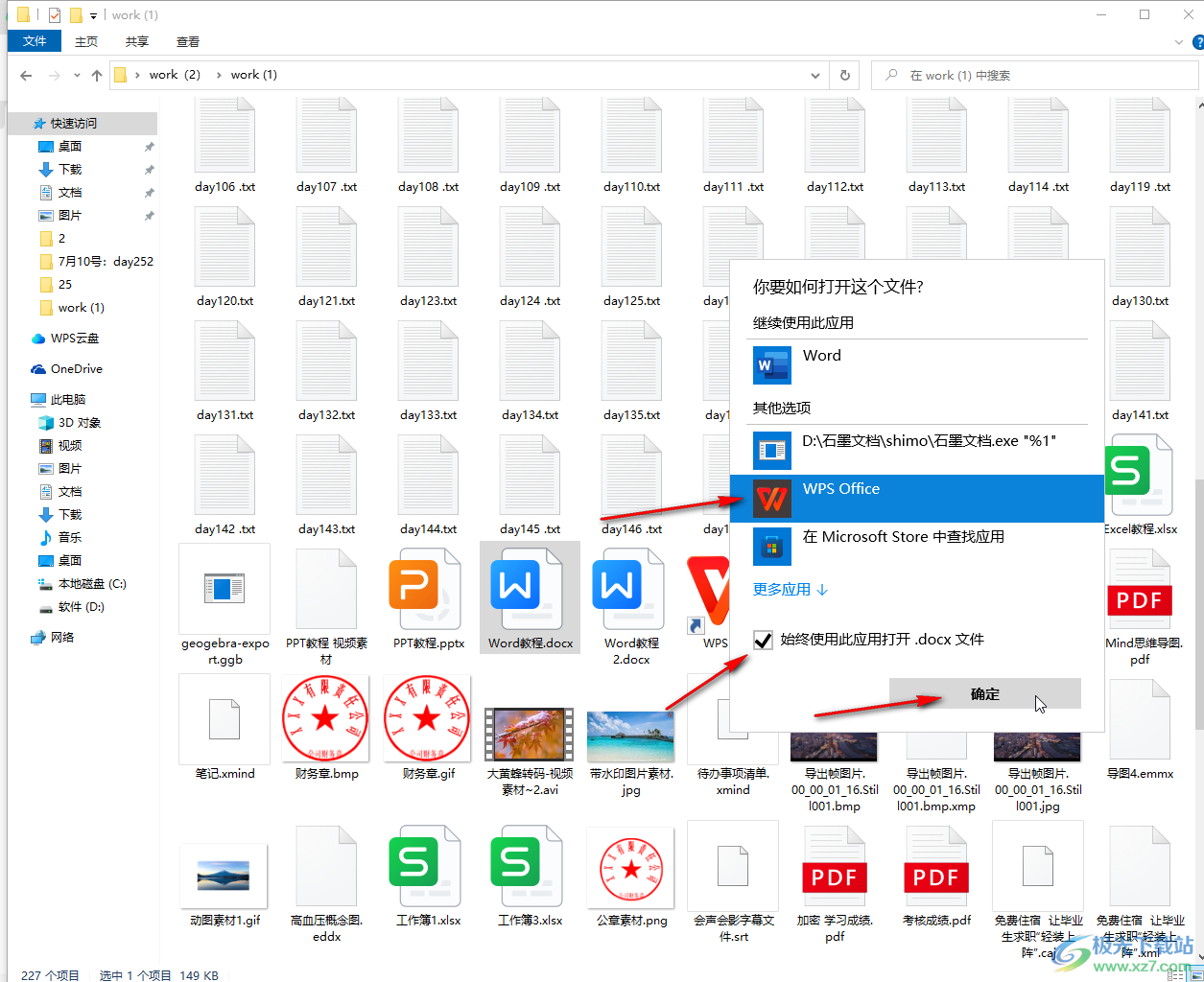
以上就是電腦版WPS文檔中設置設置為默認打開方式的方法教程的全部內容了。上面的兩種方法操作起來都是非常簡單的,小伙伴們可以打開自己的軟件后一起動手操作起來。

大小:240.07 MB版本:v12.1.0.18608環(huán)境:WinAll, WinXP, Win7, Win10
- 進入下載
相關推薦
相關下載
熱門閱覽
- 1百度網盤分享密碼暴力破解方法,怎么破解百度網盤加密鏈接
- 2keyshot6破解安裝步驟-keyshot6破解安裝教程
- 3apktool手機版使用教程-apktool使用方法
- 4mac版steam怎么設置中文 steam mac版設置中文教程
- 5抖音推薦怎么設置頁面?抖音推薦界面重新設置教程
- 6電腦怎么開啟VT 如何開啟VT的詳細教程!
- 7掌上英雄聯(lián)盟怎么注銷賬號?掌上英雄聯(lián)盟怎么退出登錄
- 8rar文件怎么打開?如何打開rar格式文件
- 9掌上wegame怎么查別人戰(zhàn)績?掌上wegame怎么看別人英雄聯(lián)盟戰(zhàn)績
- 10qq郵箱格式怎么寫?qq郵箱格式是什么樣的以及注冊英文郵箱的方法
- 11怎么安裝會聲會影x7?會聲會影x7安裝教程
- 12Word文檔中輕松實現(xiàn)兩行對齊?word文檔兩行文字怎么對齊?
網友評論